XSHELL 远程连接工具 windows 安装教程(破解,恢复,禁用升级)
XSHELL 安装流程
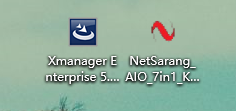
1. 右键管理员运行 NetSarang AIO Keygen ,点击 【fix host+register】选项(清除旧的注册信息和屏蔽联网 XSHELL)
2. 右键管理员运行 Xmanager Enterprise 或 xshell 或 xshell plus, 一般无需更改默认设置,
到需要提供注册码这一步,可使用本文对应版本的注册码或网络寻找注册码,有的注册码仅限安装时候使用的
3. 严格安装本文的 XSHELL 禁用升级方法,防止注册失效
使用NetSarang AIO Keygen,初始化XSHELL
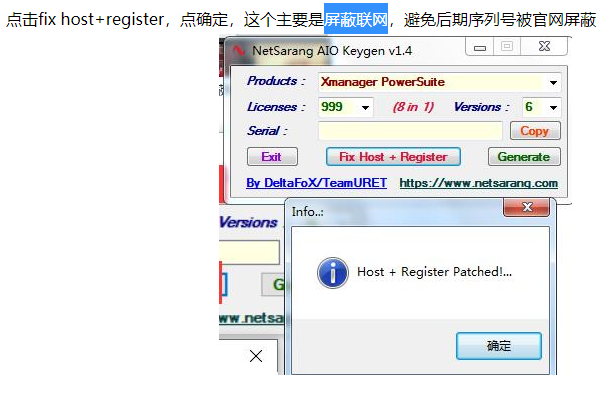
禁用 XSHELL 验证网络修改 hosts 文件, 路径: C:\Windows\System32\drivers\etc\hosts
# 复制粘贴到host 文件里,保存
# 如无法保存或出现另存为 请检查文件权限,是否为只读或者管理员权限
127.0.0.1 transact.netsarang.com
127.0.0.1 update.netsarang.com
127.0.0.1 www.netsarang.com
127.0.0.1 www.netsarang.co.kr
127.0.0.1 sales.netsarang.com
XSHELL 各个版本的可用注册码,仅搬运
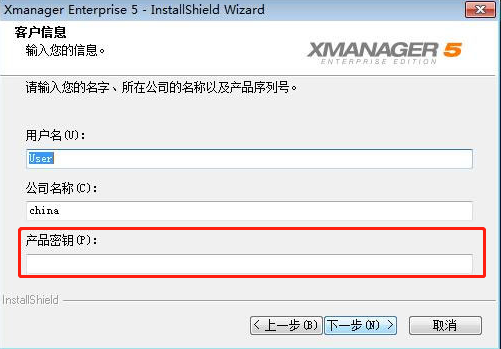
# 可以激活,而且可以升级
Xshell5 注册码:101210-450789-147200 (可以用于 Xmanager Enterprise 5)
Xshell-5.0.1339 注册码:181226-111351-999033
Xshell-6.0.0109 注册码:181226-111725-999177
XshellPlus-6.0.0011 注册码:181226-117860-999055
XmanagerPowerSuite-6.0.0011 注册码:181226-116119-999510
XSHELL 禁用升级

# 禁用xshell 定期检查更新
找到xshell菜单 > 工具 > 选项 > 更新 > 取消勾选更新
# 替换更新文件
在xhsell安装目录下,创建空文件替换 Liveupdate和 liveupdate.bat这两个文件,且更改这个两个文件的权限为所有人 拒绝
友情提示:本教程仅限提供思路,工具需要自行网络查找
不断学习


